- Pokud po instalaci AVG není v počítači žádný zvuk, může dojít k rušení zvukového zařízení.
- Chcete-li tento problém vyřešit, můžete zkusit aktualizovat ovladače ručně nebo pomocí vyhrazeného nástroje.
- Malware může také způsobit problémy se zvukem. Ujistěte se tedy, že ve svém počítači provedete úplné skenování.
- Přeinstalování AVG, pokud blokuje zvuk, je dalším řešením, které fungovalo pro mnoho uživatelů.

Někteří uživatelé Windows to oznámili po instalaci AVG Antivirový program, zdá se, že jejich zvukové zařízení nefunguje. Pokud patříte do této kategorie, máme pro vás pokrytí.
Existuje několik důvodů pro tento problém, mezi něž patří infekce virem nebo malwarem, chybějící systémové soubory, zastaralý ovladač zvukového zařízení a AVG samotný instalační proces.
Přišli jsme však s tímto řešením zvuk problém, a doufejme, že váš problém bude vyřešen po jejich následování.
Nejlepší antivirové nabídky pro vás:
 |
Bezplatná 30denní zkušební verze + Ušetřete na tříleté předplatné |
 Zkontrolujte nabídku! Zkontrolujte nabídku! |
 |
Získejte zdarma světový antivirus č. 1 |  Stažení zdarma Stažení zdarma |
 |
Oceněná ochrana a navždy zdarma |  Zkontrolujte nabídku! Zkontrolujte nabídku! |
 |
35-60% sleva + 30denní záruka vrácení peněz |
 Zkontrolujte nabídku! Zkontrolujte nabídku! |
 |
Sleva až 63% + více balíčků zařízení |  Zkontrolujte nabídku! Zkontrolujte nabídku! |
Co mohu udělat, abych vyřešil problémy se zvukem po instalaci AVG?
1. Spusťte úplnou kontrolu systému pomocí programu Windows Defender
- Stiskněte tlačítko Start a vyberte Nastavení.

- Vybrat Aktualizace a zabezpečení.

- V levém podokně vyberte Zabezpečení systému Windows a vyberte Ochrana před viry a hrozbami.

- V novém okně klikněte na Možnosti skenování knoflík.
- Zkontrolovat Úplné skenování možnost spustit úplnou kontrolu malwaru systému.
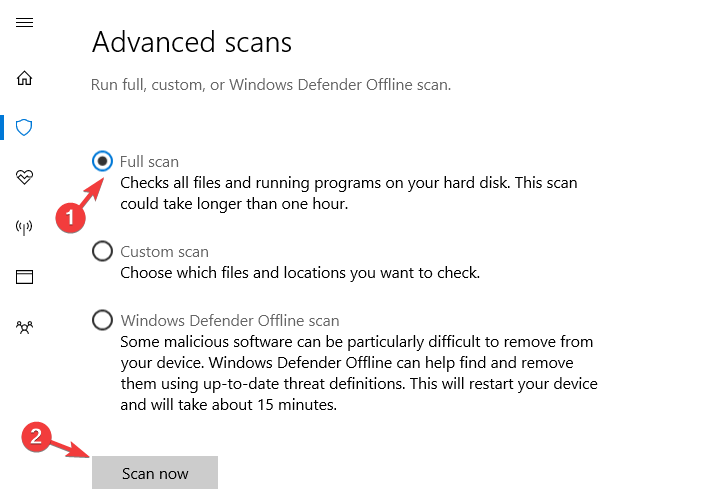
Viry a malware může poškodit vaše zvukové zařízení. Spusťte úplnou kontrolu systému v počítači a odstraňte veškeré možné poškození virů.
2. Spusťte příkaz CHKDSK
- Jít do Start a zadejte příkazový řádek.
- Klepněte na něj pravým tlačítkem a vyberte Spustit jako administrátor.

- Nyní zadejte:
CHKDSK C: / F - Proto zadejte následující příkaz do Příkazový řádek a zasáhnout Enter klíč:
CHKDSK C: / R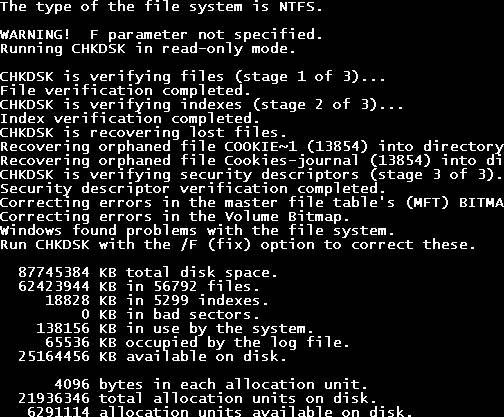
- Po dokončení procesu CHKDSK restartujte počítač a poté připojte druhý pevný disk.
Dalším způsobem, jak opravit problém se zvukem po instalaci AVG, je provést ČKDSK na pevném disku.
Zkontrolovat funkci Disk zkontroluje a opraví chybu disku, která může být zodpovědná za problém se zvukem v počítači. Zabraňuje také ztrátě programových dat.
3. Aktualizujte ovladač zvukového zařízení
- Přejděte na Start a zadejte Správce zařízení do vyhledávacího pole a vyberte Otevřeno.

- V levém podokně vyhledejte Ovladače zvuku, videa a hersa poté šipku rozbalte.

- Proto klikněte pravým tlačítkem na ovladač zvukového zařízení a poté klikněte na Aktualizujte ovladač možnost pokračovat.

- Po aktualizaci restartujte počítač.
Dalším použitelným řešením je aktualizace ovladače zvukového zařízení na nejnovější verzi. Můžete použít Správce zařízení aktualizovat ovladač.
Důrazně však doporučujeme použít nástroj, který automaticky detekuje a stáhne všechny zastaralé ovladače do počítače se systémem Windows 10.
Jejich vlastní vyhledání je časově náročné a někdy můžete nainstalovat nesprávné ovladače a způsobit tak vašemu počítači ještě více problémů.
 Ovladače jsou nezbytné pro váš počítač a všechny programy, které denně používáte. Pokud se chcete vyhnout haváriím, zamrznutí, chybám, zpoždění nebo jiným problémům, budete je muset průběžně aktualizovat.Neustálá kontrola aktualizací ovladačů je časově náročná. Naštěstí můžete použít automatizované řešení, které bezpečně zkontroluje nové aktualizace a snadno je použije, a proto důrazně doporučujeme DriverFix.Chcete-li bezpečně aktualizovat ovladače, postupujte podle těchto jednoduchých kroků:
Ovladače jsou nezbytné pro váš počítač a všechny programy, které denně používáte. Pokud se chcete vyhnout haváriím, zamrznutí, chybám, zpoždění nebo jiným problémům, budete je muset průběžně aktualizovat.Neustálá kontrola aktualizací ovladačů je časově náročná. Naštěstí můžete použít automatizované řešení, které bezpečně zkontroluje nové aktualizace a snadno je použije, a proto důrazně doporučujeme DriverFix.Chcete-li bezpečně aktualizovat ovladače, postupujte podle těchto jednoduchých kroků:
- Stáhněte a nainstalujte DriverFix.
- Spusťte aplikaci.
- Počkejte, až DriverFix detekuje všechny vaše vadné ovladače.
- Tento software vám nyní zobrazí všechny ovladače, které mají problémy, a stačí vybrat ty, které se vám líbily opravené.
- Počkejte, až DriverFix stáhne a nainstaluje nejnovější ovladače.
- Restartujte aby se změny projevily.

DriverFix
Ovladače již nebudou způsobovat žádné problémy, pokud si tento výkonný software stáhnete a použijete ještě dnes.
Navštivte web
Zřeknutí se odpovědnosti: tento program je třeba upgradovat z bezplatné verze, aby bylo možné provádět některé konkrétní akce.
4. Přeinstalujte program AVG
- Přejděte na Start a zadejte Kontrolní panel. Vyberte jej z výsledků vyhledávání.
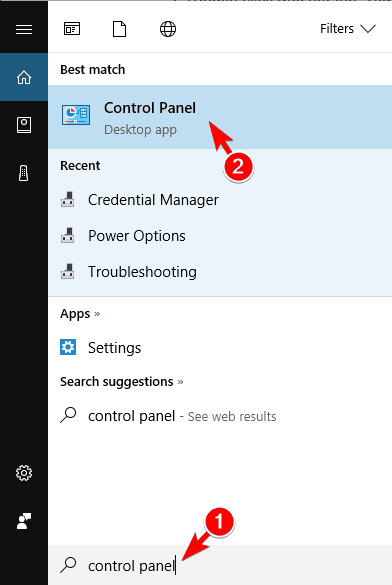
- Vybrat Programy a funkce.
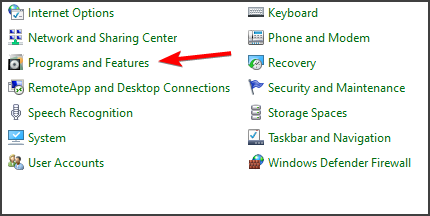
- V okně Programy a funkce vyhledejte a odinstalovat AVG Antivirus.
- Po dokončení odinstalace restartovat váš počítač.
- Stáhněte si program na oficiální webové stránce AVG. Nebo můžete použít CD se softwarem, které jste použili pro předchozí instalaci.
- Poklepejte na spustitelný soubor a podle pokynů dokončete novou instalaci AVG.
Kromě toho můžete také zvážit přeinstalování programu AVG Antivirus do počítače. Někteří uživatelé systému Windows uvedli, že po přeinstalování problému AVG dokázali vyřešit problém se zvukem.
Antiviry však mají tendenci být trochu tvrdohlavé, když mluvíme o odinstalování. Pokud narazíte na problémy, použijte náš komplexní průvodce úplně odstranit AVG.
5. Použijte nástroj Obnovení systému
- Stiskněte tlačítko napájení, dokud se nezobrazí ikona Automatická oprava zobrazí se zpráva.
- Jít do Řešení potíží - Pokročilé možnosti - Obnovení systému.

- Nyní vyberte svůj uživatelské jméno a zadejte své heslo.
- Klikněte na Další, vyberte požadovaný bod obnovení a podle pokynů na obrazovce obnovte počítač.
- Po obnovení počítače zkontrolujte, zda problém přetrvává.
Obnovení systému je funkce systému Windows, která vám umožní obnovit systém do předchozího stavu a opravit všechny nedávné problémy, zejména problém se zvukem.
Pokud se chcete dozvědět více o Obnovení systému, co to je a jak jej používat, neváhejte se podívat na naše specializovaný průvodce.
6. Spusťte Windows Update
- Přejděte na Start a zadejte Aktualizace do vyhledávacího pole a poté klikněte na Zkontrolovat aktualizace pokračovat.

- V okně Windows Update klikněte na kontrola aktualizací tlačítko a nainstalujte dostupné aktualizace.

- Po dokončení aktualizace restartujte počítač se systémem Windows a poté otestujte zvukové zařízení.
Společnost Microsoft neustále vydává aktualizace systému Windows, aby zlepšila stabilitu systému a opravila různé problémy a chyby ve vašem počítači.
Mnoho uživatelů potvrzuje, že výše uvedená řešení fungují. Pečlivě je sledujte, abyste vyřešili i zvukovou chybu.
Pokud vám Avast způsobuje další problémy, můžete zvážit jeho nahrazení některým z nich nejlepší antivirové nástroje s doživotní licencí.
Rádi bychom od vás slyšeli. Sdílejte v sekci komentáře níže, zda tato řešení pomohla s problémem bez zvuku po instalaci AVG.
![AVG Antivirus on Black Friday 2020 Deals & Sales [Ověřeno]](/f/d1b4d1c0a23dc77a1121e8ca7896109a.jpg?width=300&height=460)
